
时间:2020-08-11 07:42:34 来源:www.win10xitong.com 作者:win10
今天有一位用户说他的电脑安装的是win10系统,在使用的过程中碰到了win10开始菜单找不到“设置”选项的情况,因为很多网友以前都没有遇到过win10开始菜单找不到“设置”选项的情况,所以都不知道解决它的办法。如果你也被win10开始菜单找不到“设置”选项的问题所困扰,我们只需要按照:1、使用键盘上的快捷键【win】徽标键+【X】,并在弹出的菜单中选择【设置】选项,打开【设置】对话框;2、在弹出的【Windows设置】对话框中选中【个性化】选项就轻而易举的解决好了。怎么样,是不是感觉很容易?如果你还不是很明白,那接下来就由小编再次说说win10开始菜单找不到“设置”选项的完全处理方式。
1、使用键盘上的快捷键【win】徽标键+【X】,并在弹出的菜单中选择【设置】选项,打开【设置】对话框;
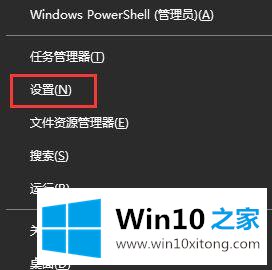
2、在弹出的【Windows设置】对话框中选中【个性化】选项,如图:
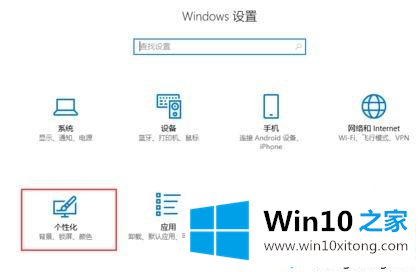
3、在【个性化】的选项卡中切换到【开始】选项界面,如图:
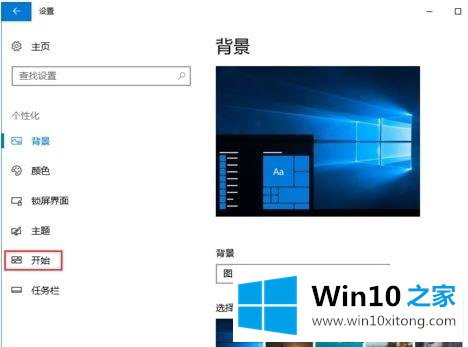
4、在【开始】选项卡界面单击【选择哪些文件夹显示在“开始”菜单上】选项,如图:
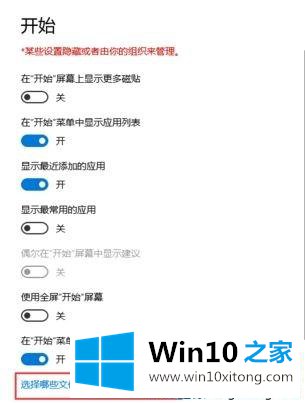
5、在打开的 选择哪些文件夹在开始菜单上 下方 将 设置 选项的开始打开即可显示,关闭的话则隐藏哦!

关于win10系统中开始菜单上没有设置选项的问题就给大家介绍到这里了,重新打开之后,发现设置选项恢复正常。
今天的内容到这里就结束了,上面详细的告诉了大家win10开始菜单找不到“设置”选项的完全处理方式,解决方法很多种,如果你有更好的方法建议,可以给本站留言,谢谢大家。